Как сделать загрузочным внешний USB HDD (жесткий диск), стандартными средствами Windows?
Содержание
Как бы установка ОС не есть чем-то сложным, и мое мнение, что достаточно дружить с компьютером и иметь кроме головы еще две руки – одну правую другую левую. Чтобы установить ОС на компьютер, необходим загрузочный диск или загрузочная флешка.
Но что делать, если нет ни того ни другого, не работает оптический привод, или у вас нетбук? Немного поразмыслив, вспомнил, что у меня есть внешний usb-карман для HDD и свободный старенький HDD 2,5ʺ тоже есть. В общем, если есть жесткий диск-карман, соответственно его можно сделать загрузочным.
Для этой цели есть утилиты, с помощью которых это можно сделать, но я решил воспользоваться стандартными средствами Windows.
В сети очень много описаний и видеороликов, но, к сожалению, есть один проблемный момент, который авторы почему-то опускаю. Ну да ладно, начну по порядку.
Подготавливаем внешний HDD
Перед работой с диском, обязательно перенесите и сохраните необходимую информацию с этого диска на другой носитель.
Все настройки буду проводить стандартными средствами Windows 8.1. Возможно, есть некоторые отличия от Windows предыдущих выпусков, но если и есть, то не значительные.
В первую очередь, хочу заметить, что сделать внешний HDD загрузочным, намного удобнее. Я разделил диск на два раздела, на одном находится дистрибутив Windows, другой раздел для моих нужд.
1. Подключаем usb-карман и идем в Управление дисками.
Внимание! Все данные на диске будут уничтожены!
Если у вас на ПК установлена Windows 8.,1 нажмите правой кнопкой мыши: Пуск / Управление дисками;
Если Windows более ранних версий, откройте консоль Управление компьютером: Пуск / Панель управления / Администрирование / Управление компьютером / разверните Запоминающие устройства / щелкните левой кнопкой мыши Управление дисками.
См.скриншот:
2. Выбираете внешний HDD диск. Будьте предельно внимательны, при ошибочном выборе другого диска, вся информация будет уничтожена.
В моем случае это Диск 1. Как видите на скриншоте, диск разбит на два тома (раздела):
3. Удаляете разделы диска:
— Дальше клик правой кнопкой мыши по одному разделу диска и в контекстном меню выбрать Удалить том;
— Точно так же удаляем второй том:
4. Создаете новые разделы диска. Один под дистрибутив, второй останется под ваши нужды:
— Правый клик мышкой по свободному полю диска, в контекстном меню выбрать команду Создать простой том:
5. В появившемся окне Мастер создания простого тома, жмете кнопку Далее:
— Указываете размер тома 4404 мегабайт и жмете Далее. Обратите внимание, размер указывается в мегабайтах. А так как 1 гигабайт равен 1024 мегабайтов, то 1024×4,3=4403,2 мегабайт получаем под раздел дистрибутива (вес моего 4,18 ГБ, например);
— Выбираем букву диска, и жмете Далее:
— В этом диалоге, необходимо отформатировать новый раздел (FAT 32), жмете Далее затем Готово:
6. После этого, необходимо сделать созданный раздел активным (не забудьте, потому что с этого раздела будет загружаться компьютер), для этого:
— Правый клик мышкой, в контекстном меню выбрать команду Сделать раздел активным.
На запрос подтверждения, отвечаем ДА.
Внешний HDD выглядит так:
7. В таком же порядке форматируем второй раздел на диске, лучше всего в NTFS, но не делаем его активным.
Копирование Windows на активный раздел внешнего HDD
Копирование дистрибутива Windows на загрузочный внешний HDD довольно прост и легок.
С загрузочного DVD:
— Откройте в Проводнике установочный DVD, выделите все папки и файлы, и скопируйте на активный раздел внешнего HDD;
Из ISO образа:
— По большому счету ISO образ это своего рода архив. Так что можно открыть с помощью любого архиватора. Еще можно открыть ISO образ через Total Commander или Daemon Tools. Ну и если у вас на ПК установлена Windows 8 или 8.1, то откройте Проводником. Выделите все папки и файлы, и скопируйте на активный раздел внешнего HDD;
Все, ваш внешний HDD может выступать в качестве загрузочного носителя. Достаточно перезагрузится и в BIOS в качестве приоритета загрузки установить USB HDD (в зависимости от типа BIOS).
- При включении ноутбука нажимаете F2, чтобы зайти в BIOS;
- Переходим на вкладку Boot;
- В Boot Priority order устанавливаем USB HDD;
- Жмем F10, а затем ОК.
Если не получилось, то посмотрите эту статью.
Сохраните изменения, и приступайте к установке Windows.
Как видим из текста, подготовка внешнего HDD для установки Windows, довольно проста. И мое описание будет не полным, если я не расскажу об одной проблеме, о которой почему-то редко пишут в сети.
Делаем раздел жесткого диска активным
Когда я разделил жесткий диск на два тома, то по не известной мне причине ни один раздел диска не мог сделать активным. В контекстном меню эта функция была не доступна.
Активным называется раздел, с которого загружается компьютер.
Сделать активным раздел можно двумя способами:
- С помощью консоли Управление компьютером. Этот способ мы уже рассмотрели, но, к сожалению, по ряду причин, команда Сделать раздел активным бывает недоступна. Решение этой проблемы тоже не сложное. Вспомните, как подготовить загрузочную флешку из Командной строки.
- С помощью Командной строки, через утилиту diskpart. Второй способ немного сложнее, но эффективнее. Только надо делать все операции внимательно и не спеша.
Установка активного раздела с помощью командной строки
1. Подключите внешний USB HDD;
2. Нажмите Пуск/Все программы/Стандартные/ Командная строка. Нажмите правую клавишу мыши и выбираете Запуск от имени администратора.
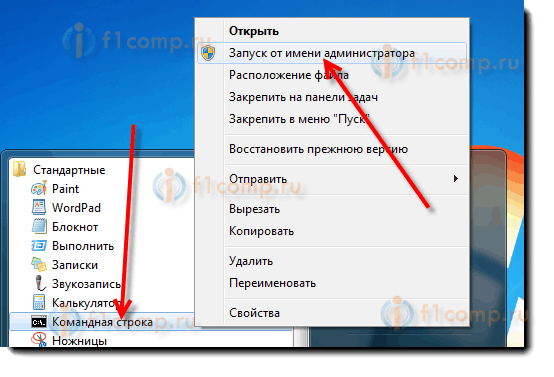
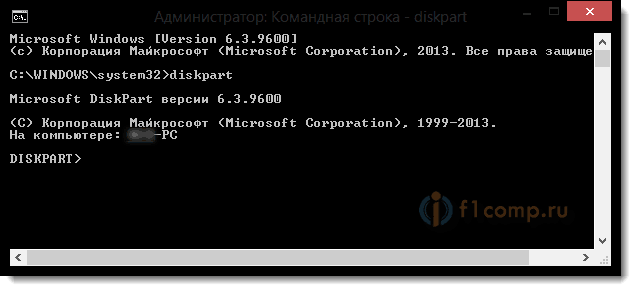


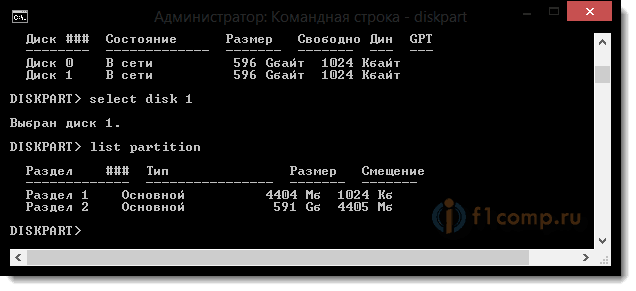



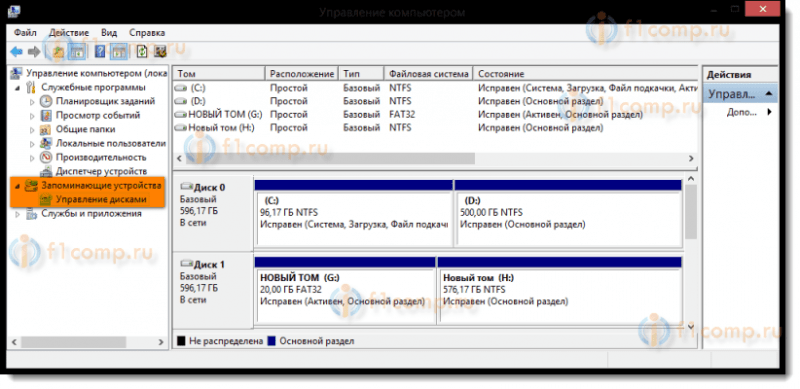
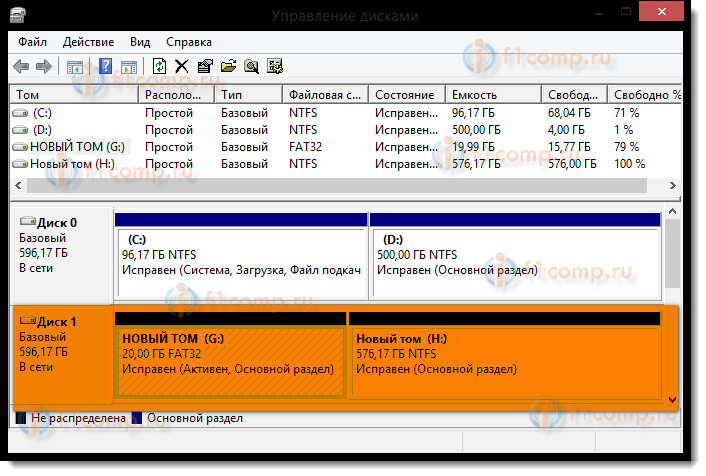

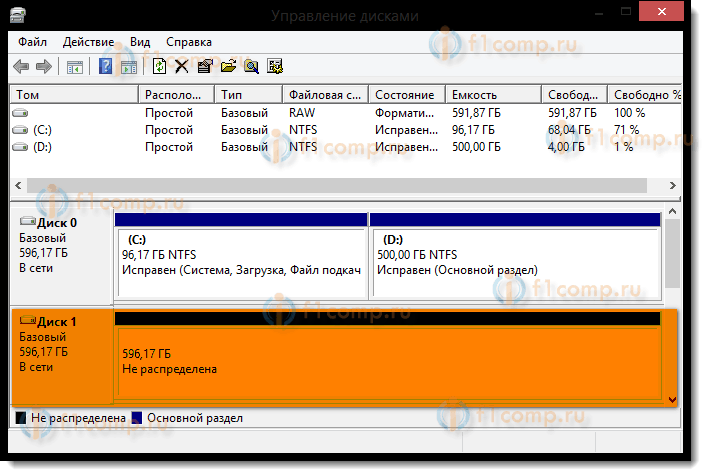
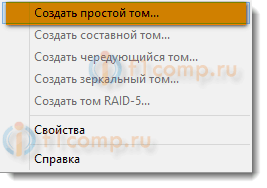
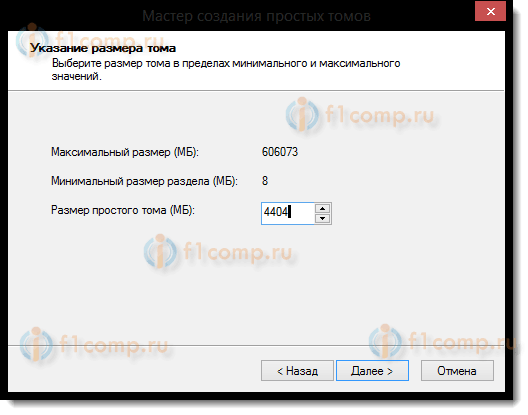
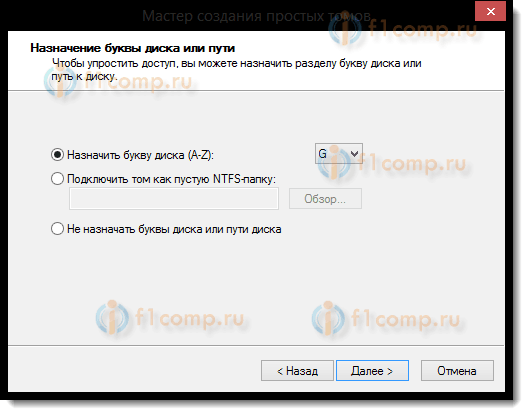
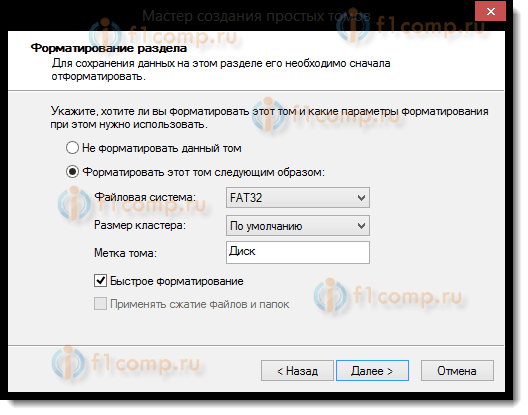
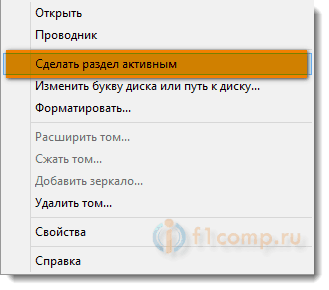
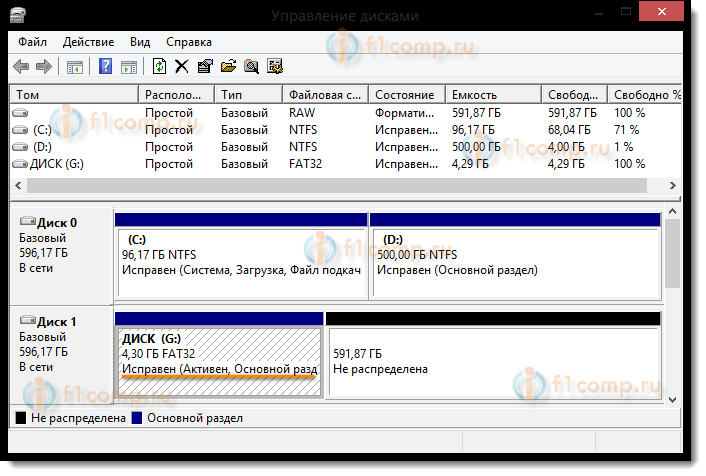




Обсуждения
Спасибо! Все по полочкам разложено, разжевано для таких как я….
И да, все получилось!
данный вариант подходит только для одного образа ?
Статья очень полезная, спасибо за труды!!!
А можно такой вопрос. А обязательно мультизагрузочный раздел жесткого диска переносного, должен быть в начале диска. Можно ли например, чтобы раздел был, откуда будет загрузка всех ОС была именно в конце жесткого переносного диска
Спасибо!
Полетел жесткий диск и не мог войти в биос. Сделал раздел на диске как написано, поставил вместо старого диска и установил винду.
Здравствуйте, у меня возникла проблема, полетел жёсткий диск на ноутбуке.Я установил через PWBoot виндоус 7 на съёмный жёский диск 1 тб mbr симля.Всё хорошо,запуск первый хорошо прошёл,но после первой перезагрузки при установке драйверов синий экран.не знаю что делать,может надо что то менять в реестре?Подскажите
Как говорится х#й нанэ — без мбр ничего не получится . Мой USB-HDD WD отказывается.
Подскажите ссылки для установки дистрибутива Windows XP и Windows 7 на активный раздел 4404 мегабайт.
Добрый день, а скаченный windows через винрар копировать надо или извлечь в указанный мною созданный активный диск?
Добрый день, ситуация ответа на команду
> active
возвращает: Команда ACTIVE может использоваться только на жестких дисках MBR
Что делать в этом случае???
Мне помогло:
diskpart
list disk
select disk X
clean
convert mbr
Но вы удалите все данные и Х — номер диска с которым нужно работать
подскажите , как установить виндовс на флешку ! у меня на нат буке сломан саташлейф , хочу загрузить виндовс с внешнего насителя
Спасибо! огромное! на старом асусе сдох привод dvd. а на hdd активным раздел никак становиться не желал. объяснением по diskpart реально выручили!
Большое спасибо!
Помогли заменить диск в полевых условиях, в деревне)
П.С.: форматировать активный диск в формате FAT не обязательно. С NTFS всё отлично проходит.
Для некоторых внешних накопителей может также потребоваться ввод команды: attributes disk clear readonly (снимает защиту от записи MBR если таковая установлена на заводе изготовителя)
Сразу после выполнения пункта 5, в «Установка активного раздела с помощью командной строки»
Респект! И низкий поклон, спасибо очень выручили! дай Бог здоровья!
Как запустить Windows XP с внешнего жёсткого диска, если на компьютере установлена Windows 10? Вытащил старый HDD со старого компьютера, хочу купить бокс под него и запускать и работать на «свежем» ноутбуке с установленной Windows 10. Это вообще возможно или не стоит и покупать бокс?
Не проще ли виртуальную машину установить?
Как запустить Windows XP с внешнего жёсткого диска, если на компьютере установлена Windows 10?
Получилось с первого захода. Спасибо, что научили, спасибо за доброе отношение. ( А мне уже 74…).
а что делать,если в контекстном меню нету параметра(сделать раздел активным?).
Спасибо большое друг!!!
Низкий вам поклон , Уважаемый !!! Таким способом (до статьи выше, весь световой день с бубном 🙂 ) установил на «карман» OMEGA Live USB
1. Вышеописанные операции — а если .iso ubunta?
2. В этом .iso содержится usb-creator — я так понимаю: в активный раздел .iso надо не просто скопировать, а именно с помощью usb-creator?
«Откройте в Проводнике установочный DVD, выделите все папки и файлы, и скопируйте на активный раздел внешнего HDD;» — не будет грузится, без mbr не будет.
Согласен с Вами
Будет, и работает…
У меня проблема что когда уже вылез экран где нужно выбрать диск на который будет идти установка мне вылезло окно с просьбой установить драйвер для носителя, Legacy режим у меня AHCI стоит вроде ка кдолжно идти и без драйвера же?! что делать как быть в данной ситуации?